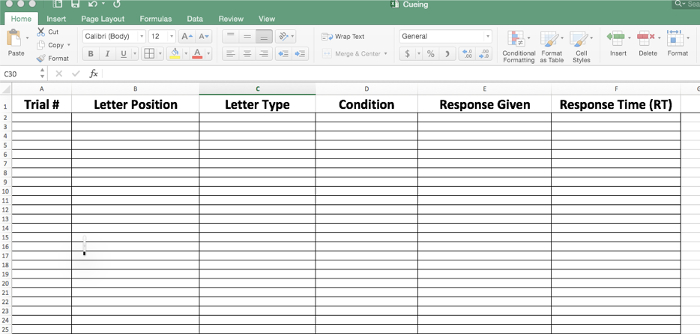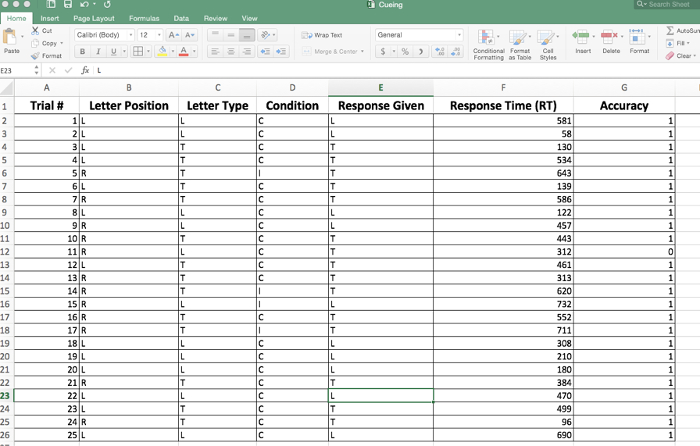공간 큐잉
출처: 조나단 플롬바움 연구소 -존스 홉킨스 대학
주의는 환경에서 다른 자극을 희생하여 처리를 위한 일부 정보를 선택하는 제한된 인간 능력을 말합니다. 시력, 청각, 터치, 심지어 맛과 냄새 : 주의는 모든 감각 양식에서 작동합니다. 그것은 가장 자주 하지만 시각적 도메인에서 공부. 시각적 인 주의를 공부하는 일반적인 방법은 공간 큐킹 패러다임입니다. 이 패러다임은 연구원이 다른 지역이 아닌 일부 위치에서 시각적 주의에 초점을 맞추는 결과를 측정 할 수 있습니다. 이 패러다임은 심리학자 마이클 포스너에 의해 개발되었다 70 년대 후반과 80 년대 초반에 그는 스포트라이트에 관심을 비유하는 논문의 시리즈에서, 선택적으로 장면의 일부를 조명. 1,2 이 비디오는 시각적 인 주의를 조사하기 위한 공간 큐잉 실험에 대한 표준 절차를 보여줍니다.
1. 장비
- 이 실험에는 E-Prime과 같은 컴퓨터 및 실험 구현 소프트웨어 또는 MATLAB 또는 PsychoPy와 같은 프로그래밍 환경이 필요합니다.
2. 자극 및 실험 설계
- 실험은 참가자가 간단한 시각적 표적을 감지하고 보고해야 하는 짧은 시험을 포함합니다. 각 평가판은 세 프레임으로 구성됩니다. 그림 1은 프레임을 묘사합니다.
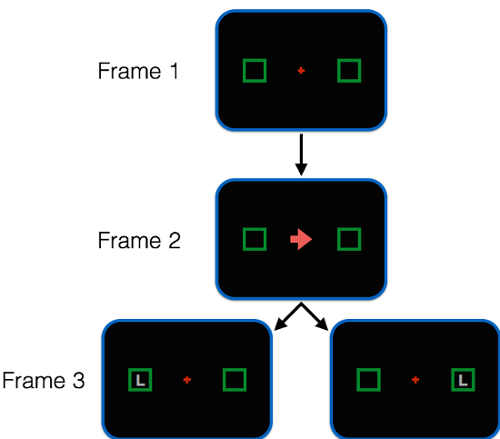
그림 1. 시각적 주의의 결과를 측정하는 데 사용되는 공간 큐링 패러다임에서 이벤트의 순서. 각 평가판은 프레임 1에 표시된 것과 같이 중앙 고정 십자가와 양쪽에 두 개의 녹색 상자가 있는 동일한 방식으로
그림 4는 참가자 그룹의 평균 반응 시간을 보여 주며, 합동 및 부조화 한 시험을 비교합니다. 참가자들은 평균적으로 합동 시험에서 응답하기 위해 약 200 ms더 빠름을 겪었습니다. 이는 한 위치와 관련된 이점과 다른 위치로의 비용을 보여 주어 있습니다. 화살표는 참가자들에게 각 시험에서 편지가 나타나는 위치에 대한 80 %의 신뢰할 수있는 정보를 제공했기 때문에 참가자는 화살표?...
1970년대 후반에 도입된 이래, 공간 큐잉 작업은 연구원들에 의해 널리 사용되어 왔으며, 예를 들어 자동으로 변화에 주의를 유발할 수 있는 자극의 종류를 식별하기 위해 서 있다. 예를 들어, 연구자들은 밝은 깜박임과 시끄러운 소리가 자동으로 변화에 주의를 유발하는지 여부를 조사했습니다. 이러한 실험에서 식별해야 하는 문자는 예기치 않은 조명과 소리가 선행되기도 합니다. 연구원은 다음...
- Posner, M. I. (1980). Orienting of attention. Quarterly journal of experimental psychology, 32(1), 3-25.
- Posner, M. I., Snyder, C. R., & Davidson, B. J. (1980). Attention and the detection of signals. Journal of experimental psychology: General, 109(2), 160.
건너뛰기...
이 컬렉션의 비디오:

Now Playing
공간 큐잉
Sensation and Perception
14.8K Views

색상 애프터이미지
Sensation and Perception
11.0K Views

사각지대 및 지각 채우기 찾기
Sensation and Perception
17.2K Views

감각과 지각에 대한 관점
Sensation and Perception
11.7K Views

운동 으로 인한 실명
Sensation and Perception
6.8K Views

고무 손 환상
Sensation and Perception
18.2K Views

더 에임스 룸
Sensation and Perception
17.2K Views

부주의한 실명
Sensation and Perception
13.2K Views

주의적 깜박임
Sensation and Perception
15.8K Views

크롤 링
Sensation and Perception
5.7K Views

반전 된 얼굴 효과
Sensation and Perception
15.4K Views

맥거크 효과
Sensation and Perception
15.9K Views

눈에 띄는 차이점
Sensation and Perception
15.3K Views

지각 임계값을 찾기 위한 계단 절차
Sensation and Perception
24.2K Views

개체 대체 마스킹
Sensation and Perception
6.4K Views
Copyright © 2025 MyJoVE Corporation. 판권 소유